笔记本win10的系统中的Guest账户怎么开通?怎么设置密码?
电脑的guest账户是我们经常需要使用的一种电脑操作,可以供其他人来访问,那么笔记本win10的系统中的Guest账户怎么开通?下面小编告诉大家。
具体如下:
1. 首先我们打开电脑,在主屏幕界面中点击开始菜单,在弹出的界面中选择计算机管理(G)。
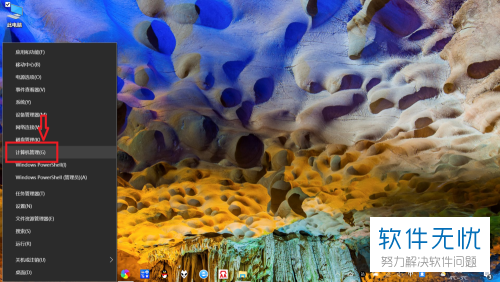
2. 我们在左侧的计算机管理这一栏中点击,在打开的界面中选择系统工具,在接下来打开的界面中选择本地用户组,最后在界面中找到用户。我们在“用户”这个界面中的右侧找到guest,点击。
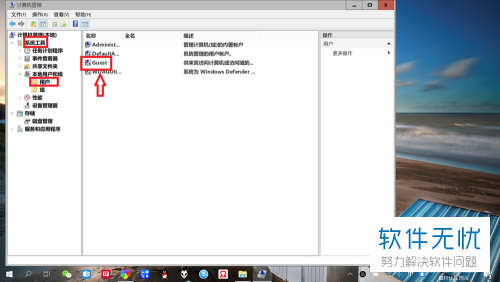
3. 我们选择guest这一栏,右键打开属性框,选择属性选项。
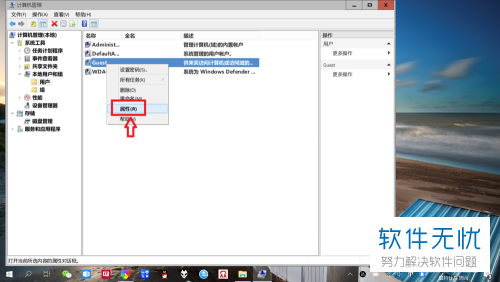
4. 我们进入属性界面后点击下方的“常规”,将已勾选的“账户已禁用”这个√取消掉。取消后之后点击应用。
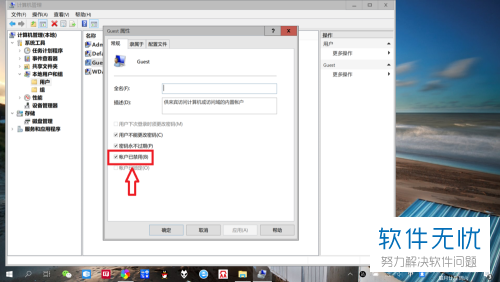
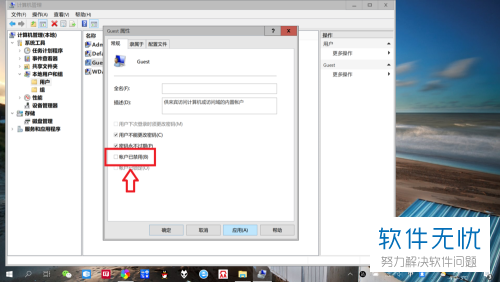
5. 我们还可以给guest账户设置密码。同样我们选择guest这一栏,右键,在打开界面中选择第一个“设置密码”,我们在文本框中输入密码,确认之后点击确定。
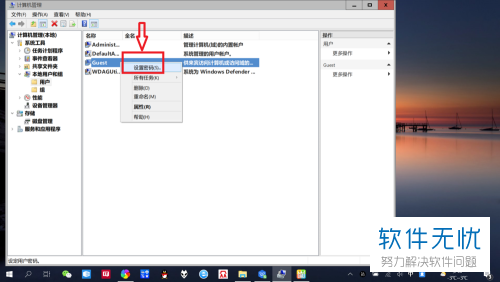
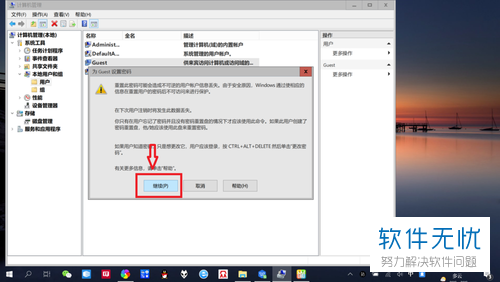
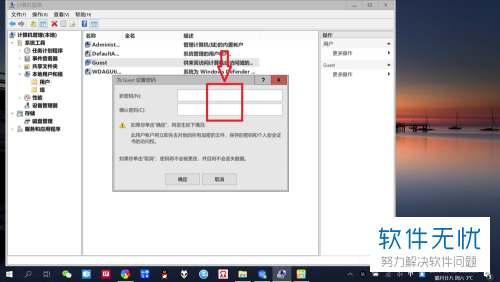
以上就是笔记本win10的系统中的Guest账户开通和设置密码的方法。
分享:
相关推荐
- 【其他】 WPS文字校对功能 04-28
- 【其他】 WPS文字间隔距离怎么设置 04-28
- 【其他】 WPS文字间距怎么调整一致 04-28
- 【其他】 WPS文字加框怎么设置 04-28
- 【其他】 WPS文字镜像反转怎么弄 04-28
- 【其他】 WPS文字格式刷怎么用 04-28
- 【其他】 哔哩哔哩漫画怎么更换个人装扮 04-28
- 【其他】 WPS文字滚动播放 04-28
- 【其他】 WPS文字翻译在哪 04-28
- 【其他】 WPS文字复制怎么保持和原来一样 04-28
本周热门
-
iphone序列号查询官方入口在哪里 2024/04/11
-
输入手机号一键查询快递入口网址大全 2024/04/11
-
oppo云服务平台登录入口 2020/05/18
-
mbti官网免费版2024入口 2024/04/11
-
fishbowl鱼缸测试网址 2024/04/15
-
outlook邮箱怎么改密码 2024/01/02
-
光信号灯不亮是怎么回事 2024/04/15
-
哪个版本的qq可以无视群禁言 2017/05/05
本月热门
-
iphone序列号查询官方入口在哪里 2024/04/11
-
输入手机号一键查询快递入口网址大全 2024/04/11
-
oppo云服务平台登录入口 2020/05/18
-
mbti官网免费版2024入口 2024/04/11
-
outlook邮箱怎么改密码 2024/01/02
-
苹果官网序列号查询入口 2023/03/04
-
fishbowl鱼缸测试网址 2024/04/15
-
光信号灯不亮是怎么回事 2024/04/15
-
计算器上各个键的名称及功能介绍大全 2023/02/21
-
正负号±怎么打 2024/01/08












